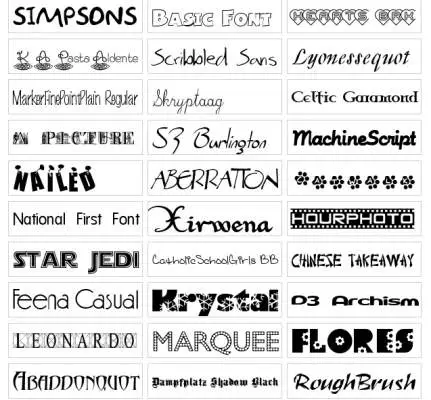Imagenes:
Llego el momento de insertar nuestra primera imágen con HTML, la
etiqueta que sirve para agregar imagenes es <img> pero al igual
que la etiqueta para crear enlaces, necesitamos agregar un atributo para
especificar la ubicación, en este caso, de la imágen.
Para insertar una imágen lo haremos así:
Si cambiamos a la pestaña "Vista preliminar" veremos el resultado final:
Ahí vemos como queda en nuestra pagina de ejemplo que venimos creando a lo
largo de todas las lecciones anteriores. Pero ¿que pasa si queremos crear un
enlace en la imagen para que cuando hagamos clic en ella nos abra otra
dirección? eso es lo que voy a explicar ahora :)
<img src="img1.gif" width="28" height="21" alt="Tamaño original" border="3">
< br>
< br>
< img src="img1.gif" width="68" height="21" alt="Achatada" border="0">
< br>
< br>
< img src="img1.gif" width="28" height="51" alt="Alargada" border="0">
< br>
< br>
< img src="img1.gif" width="56" height="42" alt="Doble grande" border="0">
Tablas de HTML:
Las tablas surgieron con la versión HTML 3.0. Las tablas nos permiten representar y ordenar cualquier elemento de nuestra presentación en diferentes filas y columnas de modo que podamos resumir grandes cantidades de información de una manera que puede representarse rápida y fácilmente.
El contenido de una tabla lo debemos desarrollar entre las tags <table>.....</table>.
Para insertar una imágen lo haremos así:
<img src="ubicación"
alt="descripción" />
"alt" sirve para agregar una descripción a la imágen, que aparecerá cuando
pasemos el mouse por encima de ella.Si cambiamos a la pestaña "Vista preliminar" veremos el resultado final:
Crear enlace en imagen:
}Para crear un enlace en la imágen para que al hacer clic en ella nos abra otra pagina, solo debemos poner la etiqueta <img> dentro de <a> y </a>, de esta forma:
Imagen de como crear imagen en HTML:<img src="img1.gif" width="28" height="21" alt="Tamaño original" border="3">
< br>
< br>
< img src="img1.gif" width="68" height="21" alt="Achatada" border="0">
< br>
< br>
< img src="img1.gif" width="28" height="51" alt="Alargada" border="0">
< br>
< br>
< img src="img1.gif" width="56" height="42" alt="Doble grande" border="0">
Tablas de HTML:
Las tablas surgieron con la versión HTML 3.0. Las tablas nos permiten representar y ordenar cualquier elemento de nuestra presentación en diferentes filas y columnas de modo que podamos resumir grandes cantidades de información de una manera que puede representarse rápida y fácilmente.
El contenido de una tabla lo debemos desarrollar entre las tags <table>.....</table>.
Las tablas se definen fila a fila, celda a celda, comenzando desde la celda superior izquierda. Las columnas se calcularán automáticamente según las celdas que hay en cada fila.
Cada fila de la tabla se indica mediante las tags <tr>.....</tr>. Las tags <th> y <td> con sus correspondientes tags de cierre, indican para indicar las filas individuales dentro de cada fila. Las tags <th>.....</th> indican que se trata de celdas que sirven como encabezado de tabla y suelen visualizarse en negrita. Las tags <td>.....</td> indican que se trata de celdas comunes.
Imagen de como crear una en Tabla de HTML:
| <TABLE BORDER="1" BGCOLOR="red"> <TR> <TD>UNO</TD> <TD>DOS</TD> </TR> </TABLE> |
| ||||||||||||||||||
| <TABLE BGCOLOR="#66FFFF"> <TR> <TD>UNO</TD> <TD>DOS</TD> </TR> </TABLE> |